Тема: ОС Windows
реклама
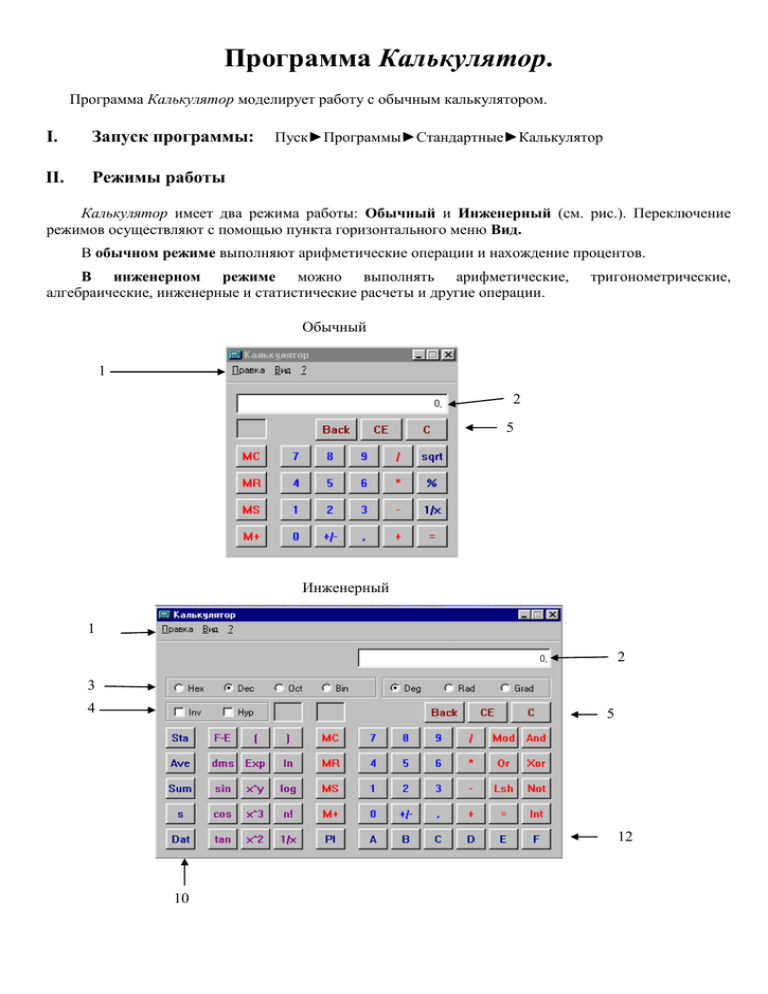
Программа Калькулятор. Программа Калькулятор моделирует работу с обычным калькулятором. I. Запуск программы: II. Режимы работы Пуск►Программы►Стандартные►Калькулятор Калькулятор имеет два режима работы: Обычный и Инженерный (см. рис.). Переключение режимов осуществляют с помощью пункта горизонтального меню Вид. В обычном режиме выполняют арифметические операции и нахождение процентов. В инженерном режиме можно выполнять арифметические, алгебраические, инженерные и статистические расчеты и другие операции. тригонометрические, Обычный 1 2 5 Инженерный 1 2 3 4 5 12 10 III. Структура окна Калькулятора: 1. Горизонтальное меню – содержит три пункта: Правка позволяет копировать в буфер обмена число, находящееся на панели индикатора, и вставлять из буфера обмена число на панель индикатора Вид – переключает режимы работы калькулятора на Обычный или Инженерный ? – вызывает окно справки. 2. Панель индикатора – экран для отображения введенных цифр и полученных значений. 3. Переключатели (Инж. вид) – – переключают режим работы калькулятора в различных система счисления. Для обычных расчетов надо проследить за тем, чтобы переключатель стоял на Dec – это будет означать, что калькулятор работает в десятичной системе счисления. – При работе в десятичной системе счисления можно выбрать угловую меру для выполнения тригонометрических расчетов. Это могут быть градусы (Deg), радианы (Rad) или грады (Grad). 4. Флажки (Инж. вид) – – если флажок установлен, то при нажатии на функциональные кнопки, выполняются не те функции, которые на них написаны, а им обратные, т.е. при нажатии на функциональную кнопку будет вычисляться arcos. – если флажок установлен, то вместо обычных тригонометрических функций, выполняются гиперболические (не изучаются в школьном курсе математики). 5. Кнопки редактирования: С – полный сброс отображаемого на панели индикатора числа и ранее введенных данных; CE – сброс только отображаемого на панели индикатора числа; Back – удаление последней цифры отображаемого на панели индикатора числа 6. Кнопки цифр и арифметических операций: 7. Кнопки работы с памятью: 8. Кнопки математических функций: 9. Кнопки скобок для изменения порядка действий: 10. Кнопки Статистических функций: Sta, Ave, Sum, s, Dat 11. Кнопки логической и целочисленной арифметики: Mod, And,Or, Xor, Lsh, Not, Int 12. Кнопки ввода чисел в шестнадцатеричной системе счисления: A, B, C, D, E, F. Вычисления. IV. Основные арифметические операции (+ обыкновенным калькулятором. Напомним, что если установлен флажок выполняются обратные им функции. – / , то * ) выполняются аналогично действиям с при нажатии на функциональные кнопки, Описания некоторых клавиш и выполняемых ими функций Клавиша Функция Установлен флажок () Открыть (закрыть) скобки cos Косинус Арккосинус dms Преобразование градусов в градусы-минуты-секунды Наоборот Int Целая часть числа Дробная часть числа ln Натуральный логарифм log Десятичный логарифм Экспонента Показательная функция с основанием 10 Остаток от деления по модулю Mod n! Факториал числа n PI Число π (3,1415926) Sin Синус введенного значения Арксинус Tan Тангенс введенного значения Арктангенс x^2 Квадрат введенного значения Корень квадратный x^3 Третья степень введенного значения Корень третьей степени х^y Введенное значение возводится в степень y Корень степени y Примеры: Найти 625 60% от 80 Последовательность нажатых кнопок 625 обычный 80 60 1 3 85 85 433 43 57 5 625 625 1024 1024 10 обычный 3 инженерный инженерный 7 инженерный Cos450 10 45 инженерный инженерный инженерный Arcsin1 12! = 1 2 3 4 .... 12 Вид обычный 1 инженерный 12 V. Редактирование введенных чисел – полный сброс отображаемого на панели индикатора числа и очистка памяти; – сброс только отображаемого на панели индикатора числа; – удаление последней цифры отображаемого на панели индикатора числа VI. Работа с памятью. Клавиши, содержащие букву М, служат для работы с буферной памятью: — прибавить значение, отображенное на индикаторе, к содержимому памяти; — очистить память; — вывести на индикатор содержимое памяти; — занести в память содержимое индикатора. Примеры: Найти Последовательность нажатых кнопок (25*9) + (37*0.6) + (13*62) 3 85 433 625 25*9 37*0.6 85 *3 13*62 43 625 VII. Вычисления в разных системах счисления Для работы с различными системами счисления используются переключатели: – для работы в шестнадцатеричной системе счисления – для работы в десятичной системе счисления – для работы в восьмеричной системе счисления – для работы в двоичной системе счисления Примеры: Найти Последовательность нажатых кнопок и переключателей А10 = 26, А8 = ? 26 А2 = 11111010, А10 = ? 11111010 3216 + А516 +9ВС16 32 5 9 Примечания При преобразовании нецелого десятичного числа в другую систему счисления его дробная часть отбрасывается. Шестнадцатеричные, восьмеричные и двоичные числа, преобразованные в десятичные, отображаются как целые положительные числа. VIII. Связь калькулятора с другими программами Посредством буфера обмена калькулятор может обмениваться данными с другими прикладными программами. Чтобы передать цифровые данные из калькулятора, нужно воспользоваться командой меню Правка► Копировать, а чтобы принять их — командой Правка►Вставить в той программе, куда они будут скопированы. Если передаваемая из приложений WordPad, Блокнот и т.п. информация представляет собой обычные числа, то они будут приняты калькулятором и впоследствии могут быть обработаны. Пробелы между цифрами могут вводиться совершенно произвольно, поскольку они просто игнорируются.